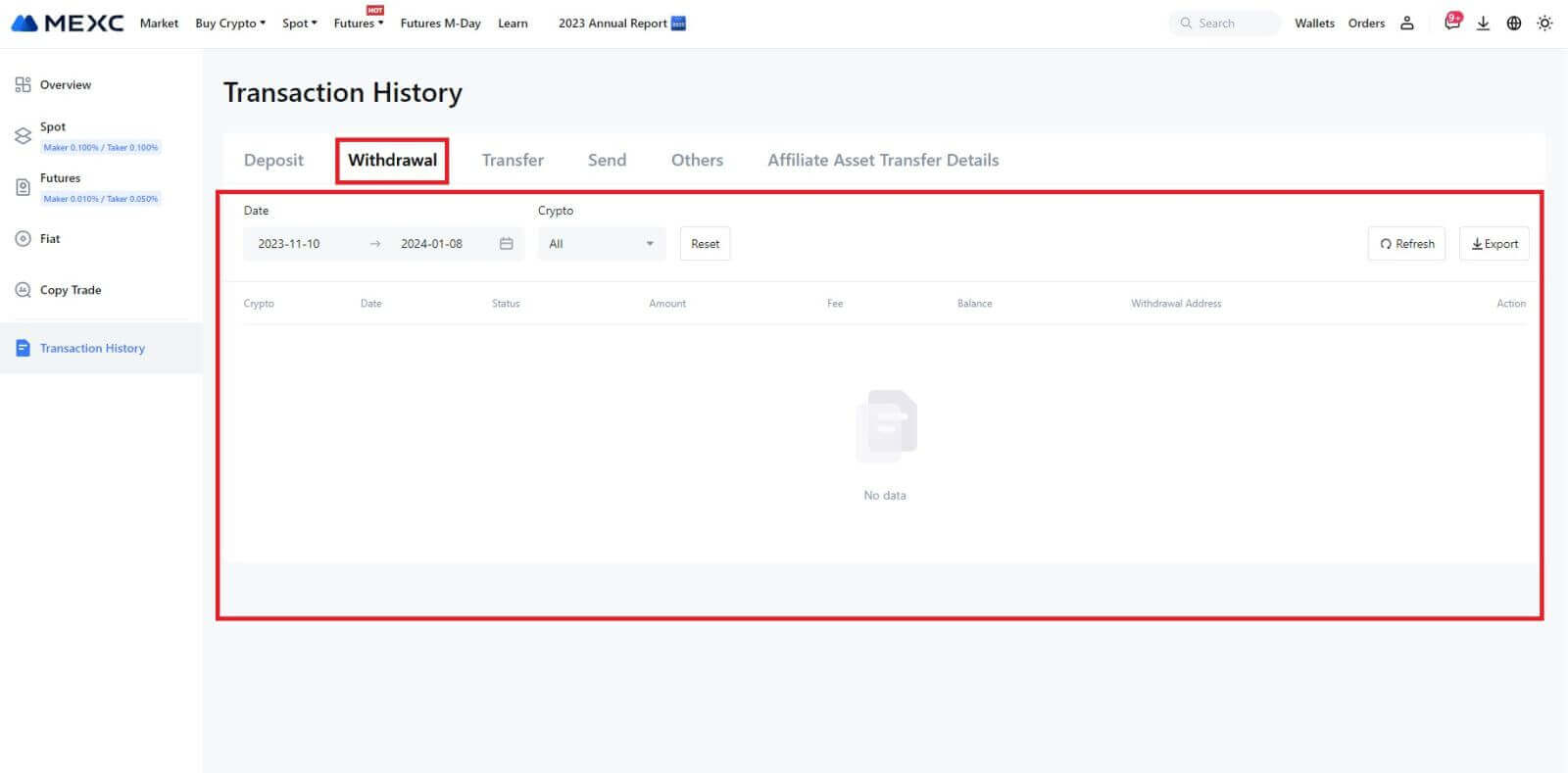Často kladené otázky (FAQ) na MEXC

účtu
Nie je možné prijať SMS overovací kód na MEXC
Ak nemôžete dostať overovací SMS kód na váš mobilný telefón, môže to byť z dôvodov uvedených nižšie. Postupujte podľa príslušných pokynov a skúste znova získať overovací kód.Dôvod 1: Služby SMS pre mobilné čísla nie je možné poskytovať, pretože MEXC neponúka službu vo vašej krajine alebo regióne.
Dôvod 2: Ak máte na svojom mobilnom telefóne nainštalovaný bezpečnostný softvér, je možné, že softvér zachytil a zablokoval SMS.
- Riešenie : Otvorte svoj mobilný bezpečnostný softvér a dočasne vypnite blokovanie, potom skúste znova získať overovací kód.
Dôvod 3: Problémy s vaším poskytovateľom mobilných služieb, napr. preťaženie SMS brány alebo iné abnormality.
- Riešenie : Keď je SMS brána vášho mobilného operátora preťažená alebo sa v nej vyskytujú abnormality, môže to spôsobiť oneskorenie alebo stratu odoslaných správ. Ak chcete overiť situáciu, kontaktujte svojho poskytovateľa mobilných služieb alebo to skúste znova neskôr, aby ste získali overovací kód.
Dôvod 4: Príliš rýchlo bolo vyžiadaných príliš veľa overovacích SMS kódov.
- Riešenie : Príliš veľakrát rýchlo za sebou kliknutie na tlačidlo na odoslanie overovacieho SMS kódu môže ovplyvniť vašu schopnosť prijať overovací kód. Chvíľu počkajte a skúste to znova neskôr.
Dôvod 5: Slabý alebo žiadny signál vo vašej aktuálnej polohe.
- Riešenie : Ak nemôžete prijímať SMS alebo máte oneskorenie pri prijímaní SMS, je to pravdepodobne spôsobené slabým alebo žiadnym signálom. Skúste to znova na mieste s lepšou silou signálu.
Ďalšie problémy:
Odpojená mobilná služba z dôvodu nedostatku platby, plné úložisko telefónu, overenie SMS označené ako spam a ďalšie situácie vám môžu tiež brániť v prijímaní overovacích SMS kódov.
Poznámka:
Ak po vyskúšaní vyššie uvedených riešení stále nemôžete prijímať overovacie kódy SMS, je možné, že ste odosielateľa SMS zaradili na čiernu listinu. V takom prípade požiadajte o pomoc online zákaznícky servis.
Čo robiť, ak nedostávate e-mail od MEXC?
Ak ste e-mail nedostali, skúste nasledujúce spôsoby:
- Uistite sa, že ste pri registrácii zadali správnu e-mailovú adresu;
- Skontrolujte priečinok so spamom alebo iné priečinky;
- Skontrolujte, či sa e-maily odosielajú a prijímajú správne na strane e-mailového klienta;
- Skúste použiť e-mail od bežného poskytovateľa, ako sú Gmail a Outlook;
- Skontrolujte si doručenú poštu neskôr, pretože môže dôjsť k oneskoreniu siete. Overovací kód je platný 15 minút;
- Ak e-mail stále nedostávate, možno bol zablokovaný. Pred opätovným pokusom o prijatie e-mailu budete musieť manuálne pridať e-mailovú doménu MEXC na bielu listinu.
Na bielu listinu uveďte nasledujúcich odosielateľov (na bielu listinu e-mailových domén):
Biela listina pre názov domény:
- mexc.link
- mexc.sg
- mexc.com
Biela listina pre e-mailovú adresu:
- [email protected]
- [email protected]
- [email protected]
- [email protected]
- [email protected]
- [email protected]
Ako zvýšiť bezpečnosť účtu MEXC
1. Nastavenia hesla: Nastavte si komplexné a jedinečné heslo. Z bezpečnostných dôvodov sa uistite, že používate heslo s aspoň 10 znakmi, vrátane aspoň jedného veľkého a malého písmena, jedného čísla a jedného špeciálneho symbolu. Vyhnite sa používaniu zjavných vzorov alebo informácií, ktoré sú ľahko dostupné pre ostatných (napr. vaše meno, e-mailová adresa, narodeniny, mobilné číslo atď.).
- Formáty hesiel, ktoré neodporúčame: lihua, 123456, 123456abc, test123, abc123
- Odporúčané formáty hesiel: Q@ng3532!, iehig4g@#1, QQWwfe@242!
2. Zmena hesiel: Odporúčame, aby ste si heslo pravidelne menili, aby ste zvýšili bezpečnosť svojho účtu. Najlepšie je zmeniť heslo každé tri mesiace a zakaždým použiť úplne iné heslo. Pre bezpečnejšiu a pohodlnejšiu správu hesiel vám odporúčame použiť správcu hesiel, ako napríklad „1Password“ alebo „LastPass“.
- Okrem toho uchovávajte svoje heslá v prísnej tajnosti a neprezrádzajte ich iným osobám. Zamestnanci MEXC nikdy za žiadnych okolností nebudú žiadať vaše heslo.
3. Dvojfaktorové overenie (2FA)
Prepojenie aplikácie Google Authenticator: Google Authenticator je dynamický nástroj na vytváranie hesiel spustený spoločnosťou Google. Musíte použiť svoj mobilný telefón na naskenovanie čiarového kódu poskytnutého spoločnosťou MEXC alebo zadať kľúč. Po pridaní sa na autentifikátore každých 30 sekúnd vygeneruje platný 6-miestny autentifikačný kód. Po úspešnom prepojení musíte zadať alebo prilepiť 6-miestny overovací kód zobrazený v aplikácii Google Authenticator vždy, keď sa prihlásite do MEXC.
Prepojenie MEXC Authenticator: Môžete si stiahnuť a používať MEXC Authenticator v App Store alebo Google Play na zvýšenie zabezpečenia svojho účtu.
4. Pozor na phishing
Dávajte si pozor na phishingové e-maily, ktoré predstierajú, že sú z MEXC, a vždy sa pred prihlásením do svojho účtu MEXC uistite, že odkaz je oficiálnym odkazom na webovú stránku MEXC. Zamestnanci MEXC vás nikdy nebudú žiadať o heslo, overovacie kódy SMS alebo e-mailu ani kódy Google Authenticator.
Čo je to dvojfaktorová autentifikácia?
Dvojfaktorové overenie (2FA) je ďalšou bezpečnostnou vrstvou pre overenie e-mailu a hesla vášho účtu. Keď je povolená funkcia 2FA, pri vykonávaní určitých akcií na platforme MEXC budete musieť zadať kód 2FA.
Ako TOTP funguje?
MEXC používa časovo založené jednorazové heslo (TOTP) pre dvojfaktorovú autentifikáciu, zahŕňa vygenerovanie dočasného, jedinečného jednorazového 6-miestneho kódu*, ktorý je platný iba 30 sekúnd. Tento kód budete musieť zadať na vykonanie akcií, ktoré ovplyvňujú vaše aktíva alebo osobné informácie na platforme.
*Prosím, majte na pamäti, že kód by mal pozostávať iba z čísel.
Ako nastaviť Google Authenticator
1. Prihláste sa na oficiálnu webovú stránku MEXC, kliknite na ikonu [Profil] a vyberte položku [Security].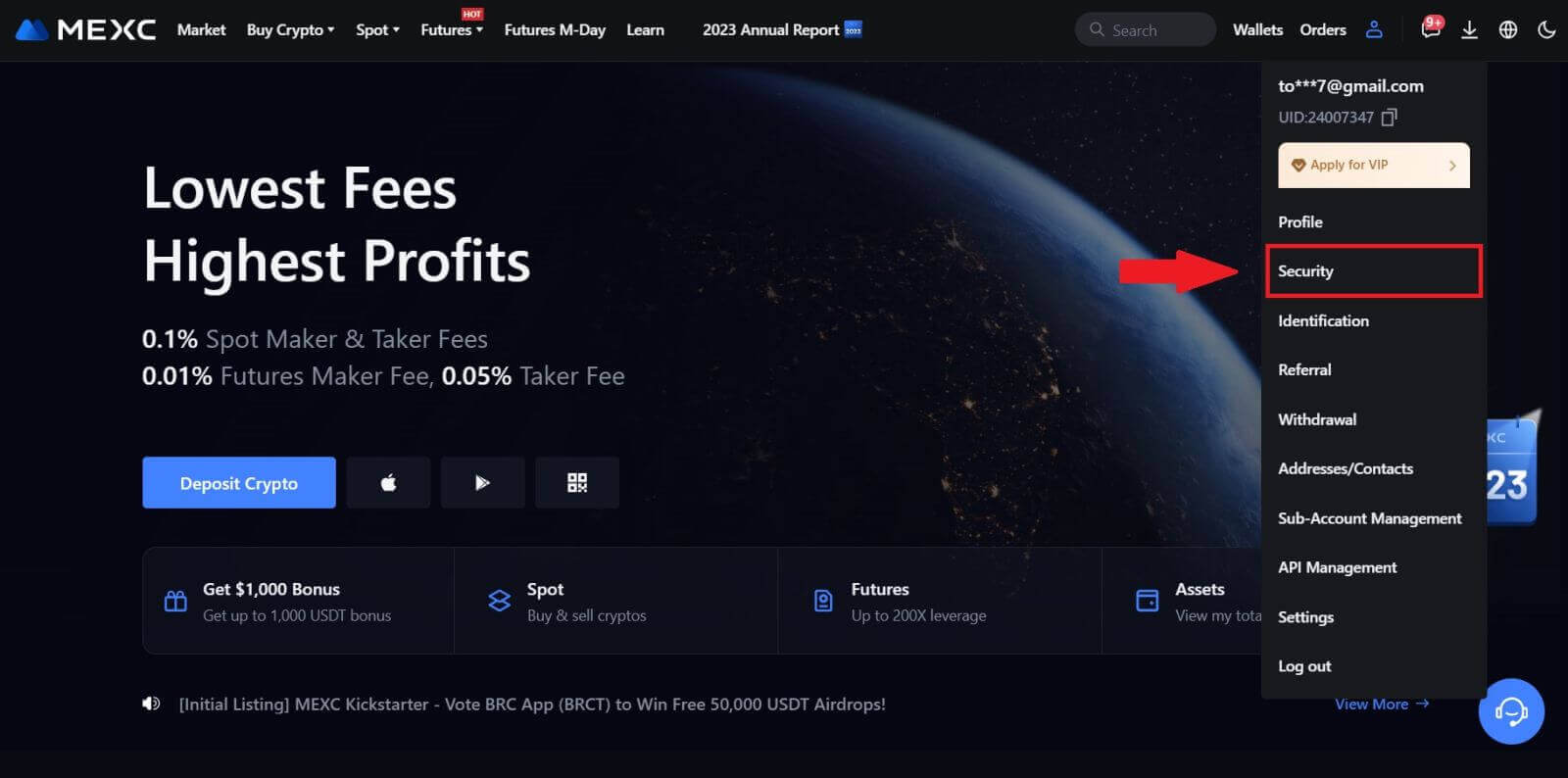
2. Na nastavenie vyberte MEXC/Google Authenticator.
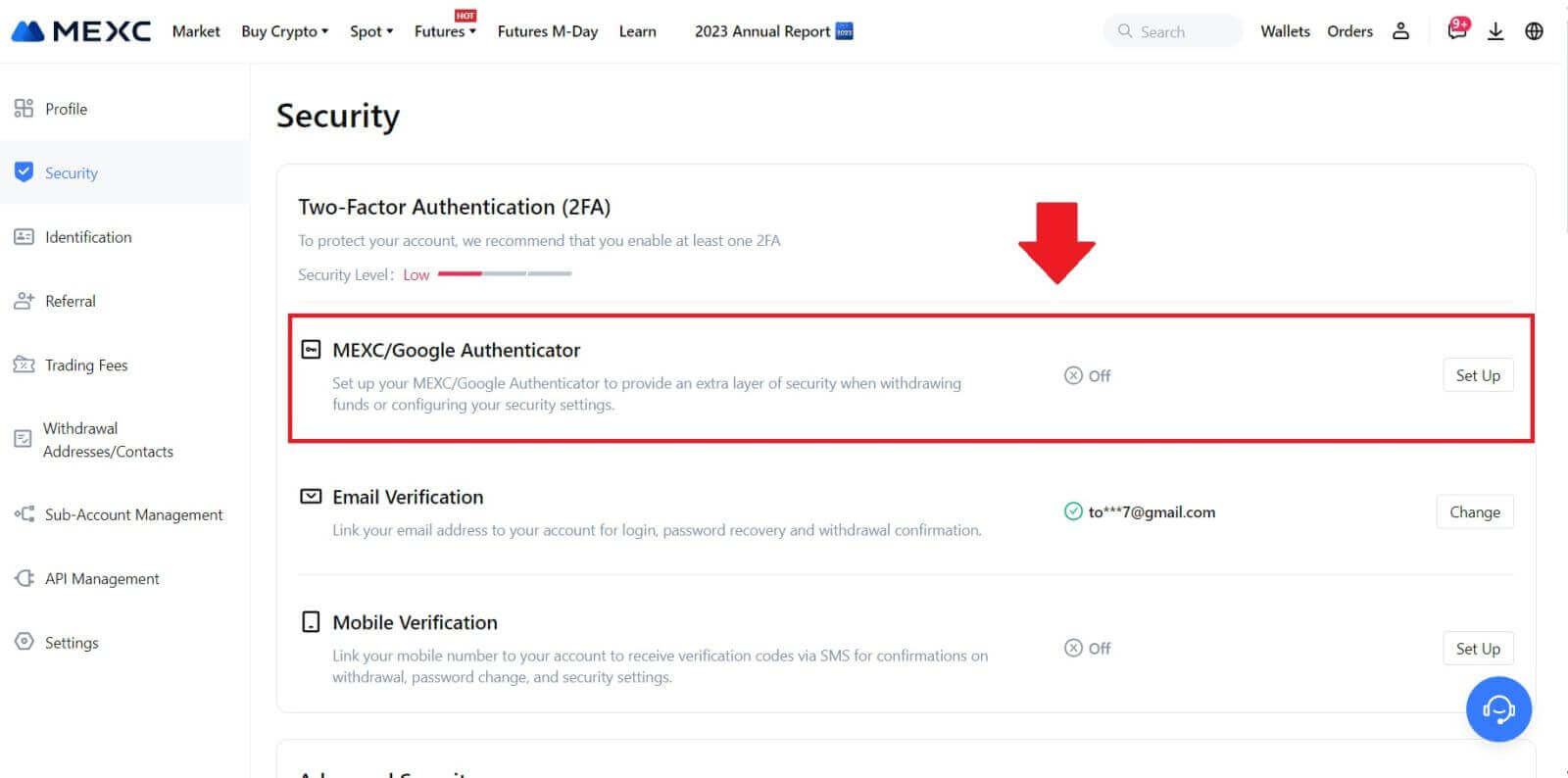
3. Nainštalujte aplikáciu autentifikátora.
Ak používate zariadenie so systémom iOS, prejdite do obchodu App Store a vyhľadajte aplikáciu Google Authenticator alebo MEXC Authenticator na stiahnutie.
Pre používateľov Androidu navštívte Google Play a nájdite „Google Authenticator“ alebo „MEXC Authenticator“ na inštaláciu.
4. Spustite stiahnutú aplikáciu autentifikátora a buď naskenujte QR kód zobrazený na stránke, alebo manuálne skopírujte kľúč a vložte ho do aplikácie, aby sa vygenerovali overovacie kódy.  5. Kliknite na [Get Code] (Získať kód) a zadajte 6-miestny kód, ktorý vám bol zaslaný na váš e-mail, a kód Authenticator. Kliknutím na [Odoslať] dokončite proces.
5. Kliknite na [Get Code] (Získať kód) a zadajte 6-miestny kód, ktorý vám bol zaslaný na váš e-mail, a kód Authenticator. Kliknutím na [Odoslať] dokončite proces. 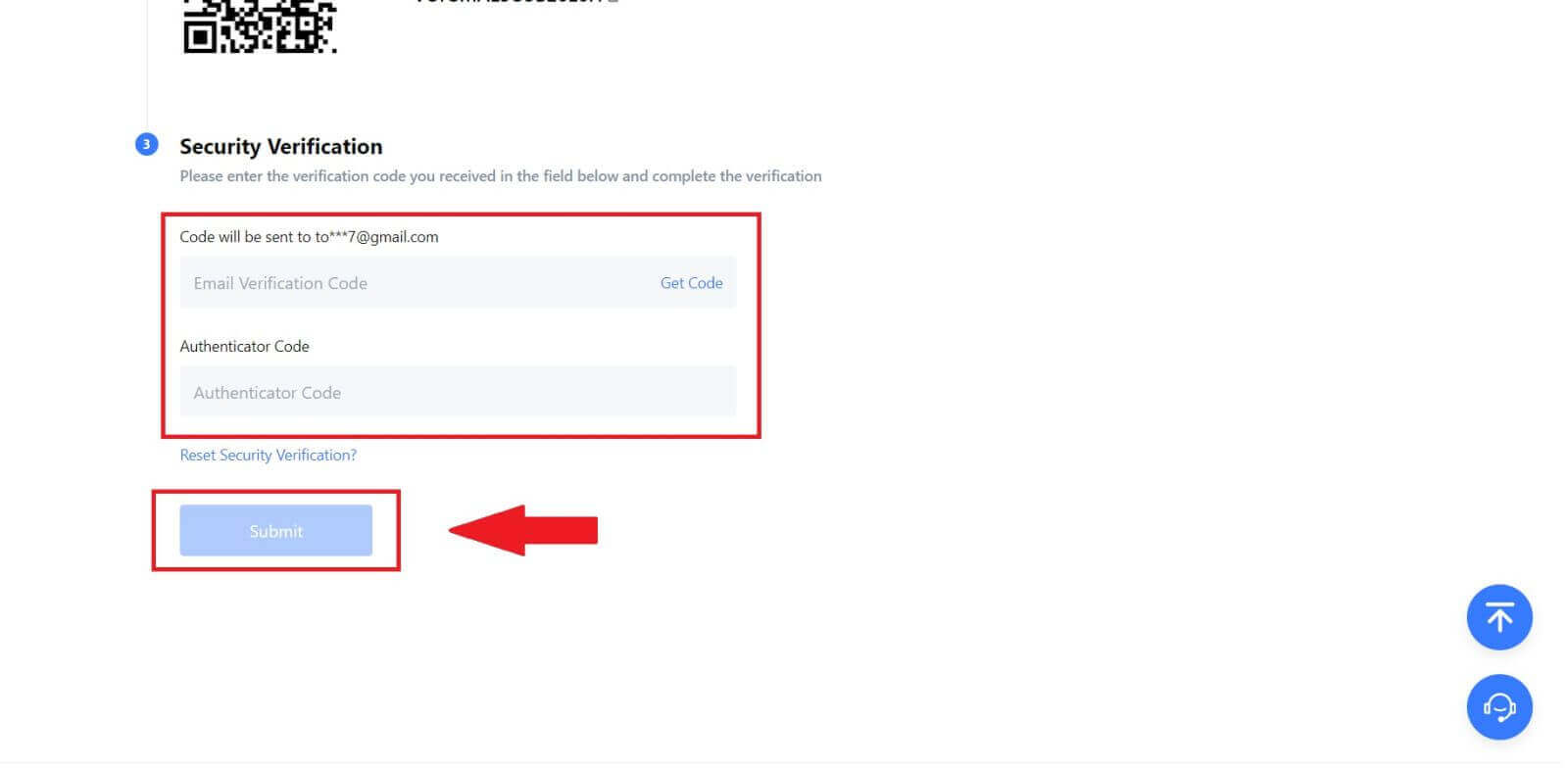
Overenie
Počas overenia KYC nie je možné nahrať fotografiu
Ak narazíte na problémy s odovzdávaním fotografií alebo sa vám počas procesu KYC zobrazí chybové hlásenie, zvážte nasledujúce body overenia:- Uistite sa, že formát obrázka je JPG, JPEG alebo PNG.
- Skontrolujte, či je veľkosť obrázka menšia ako 5 MB.
- Použite platný a originálny preukaz totožnosti, ako je osobný preukaz, vodičský preukaz alebo pas.
- Váš platný preukaz totožnosti musí patriť občanovi krajiny, ktorá umožňuje neobmedzené obchodovanie, ako je uvedené v časti „II. Poznaj svojho zákazníka a zásady boja proti praniu špinavých peňazí“ – „Dohľad nad obchodom“ v zmluve s používateľom MEXC.
- Ak váš príspevok spĺňa všetky vyššie uvedené kritériá, ale overenie KYC zostáva neúplné, môže to byť spôsobené dočasným problémom so sieťou. Pri riešení postupujte podľa týchto krokov:
- Pred opätovným odoslaním žiadosti chvíľu počkajte.
- Vymažte vyrovnávaciu pamäť vo svojom prehliadači a termináli.
- Odošlite žiadosť prostredníctvom webovej stránky alebo aplikácie.
- Skúste na odoslanie použiť rôzne prehliadače.
- Uistite sa, že je vaša aplikácia aktualizovaná na najnovšiu verziu.
Bežné chyby počas pokročilého procesu KYC
- Vytváranie nejasných, rozmazaných alebo neúplných fotografií môže mať za následok neúspešné rozšírené overenie KYC. Pri rozpoznávaní tváre si zložte klobúk (ak ho máte) a otočte sa priamo pred kameru.
- Pokročilé KYC je pripojené k verejnej bezpečnostnej databáze tretej strany a systém vykonáva automatické overenie, ktoré nemožno manuálne prepísať. Ak máte osobitné okolnosti, ako sú zmeny v dokladoch o pobyte alebo dokladoch totožnosti, ktoré bránia overeniu totožnosti, obráťte sa na online zákaznícky servis a požiadajte o radu.
- Každý účet môže vykonávať pokročilé KYC maximálne trikrát za deň. Zabezpečte úplnosť a presnosť odovzdaných informácií.
- Ak aplikácii nie sú udelené povolenia pre fotoaparát, nebudete môcť fotiť svoj doklad totožnosti ani rozpoznávať tvár.
Ako požiadať a overiť účet inštitúcie
Ak chcete požiadať o účet inštitúcie, postupujte podľa nižšie uvedeného podrobného sprievodcu:
1. Prihláste sa do svojho účtu MEXC a prejdite na [Profil] - [Identifikácia].
Kliknite na [Prepnúť na inštitucionálne overenie] . 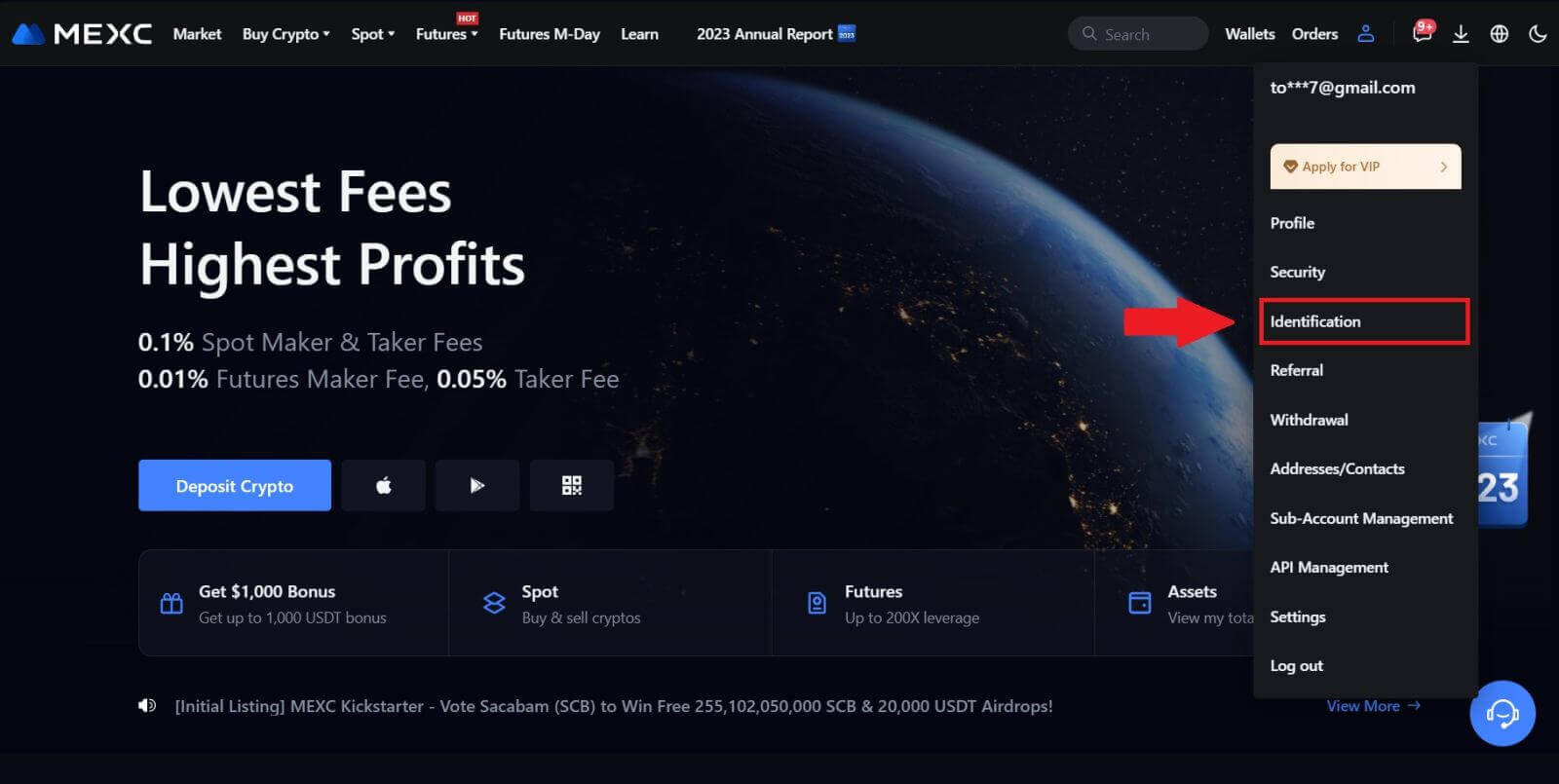
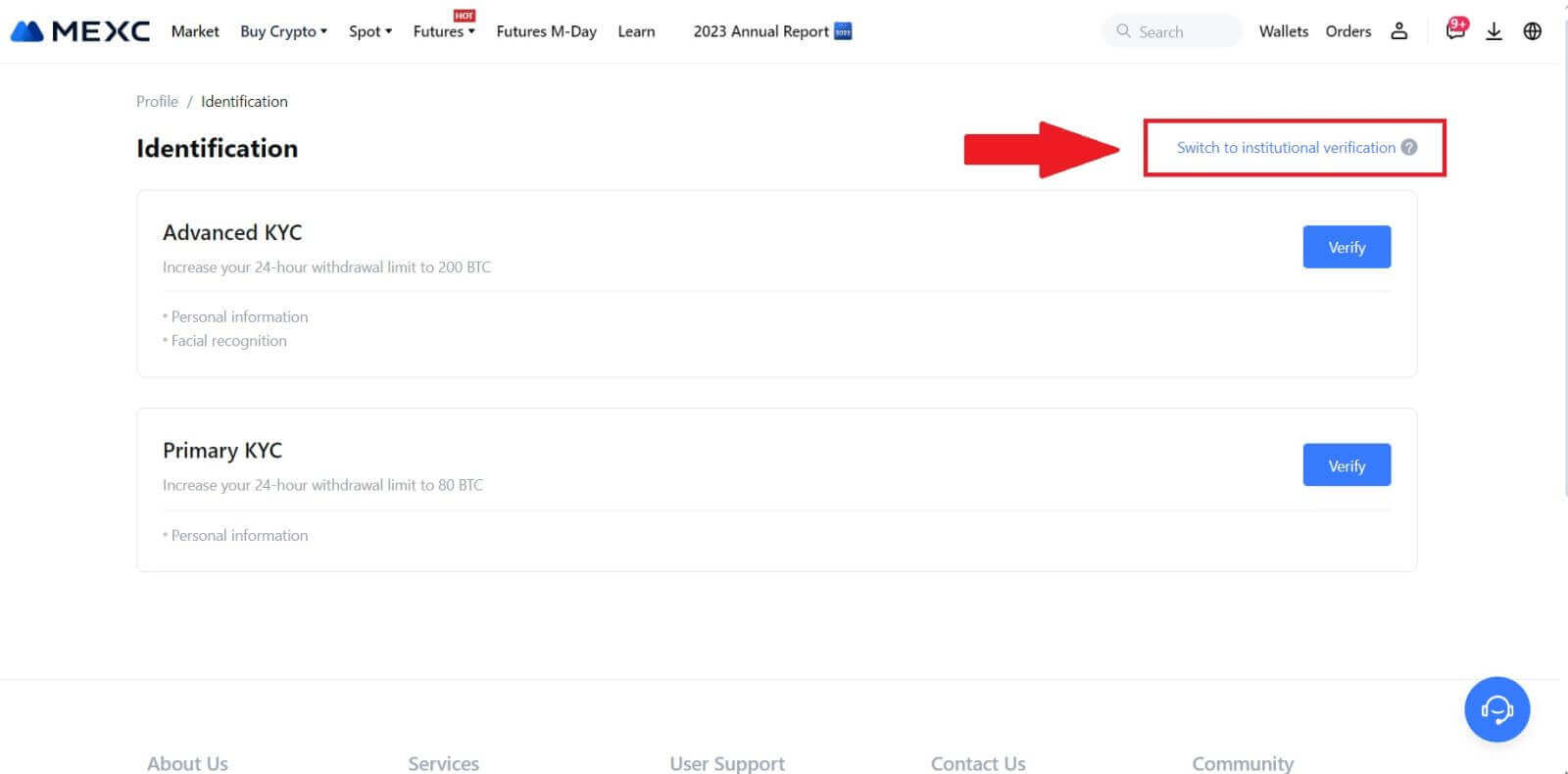
2. Pripravte si nasledujúce dokumenty, ktoré sú uvedené nižšie, a kliknite na [Verify Now].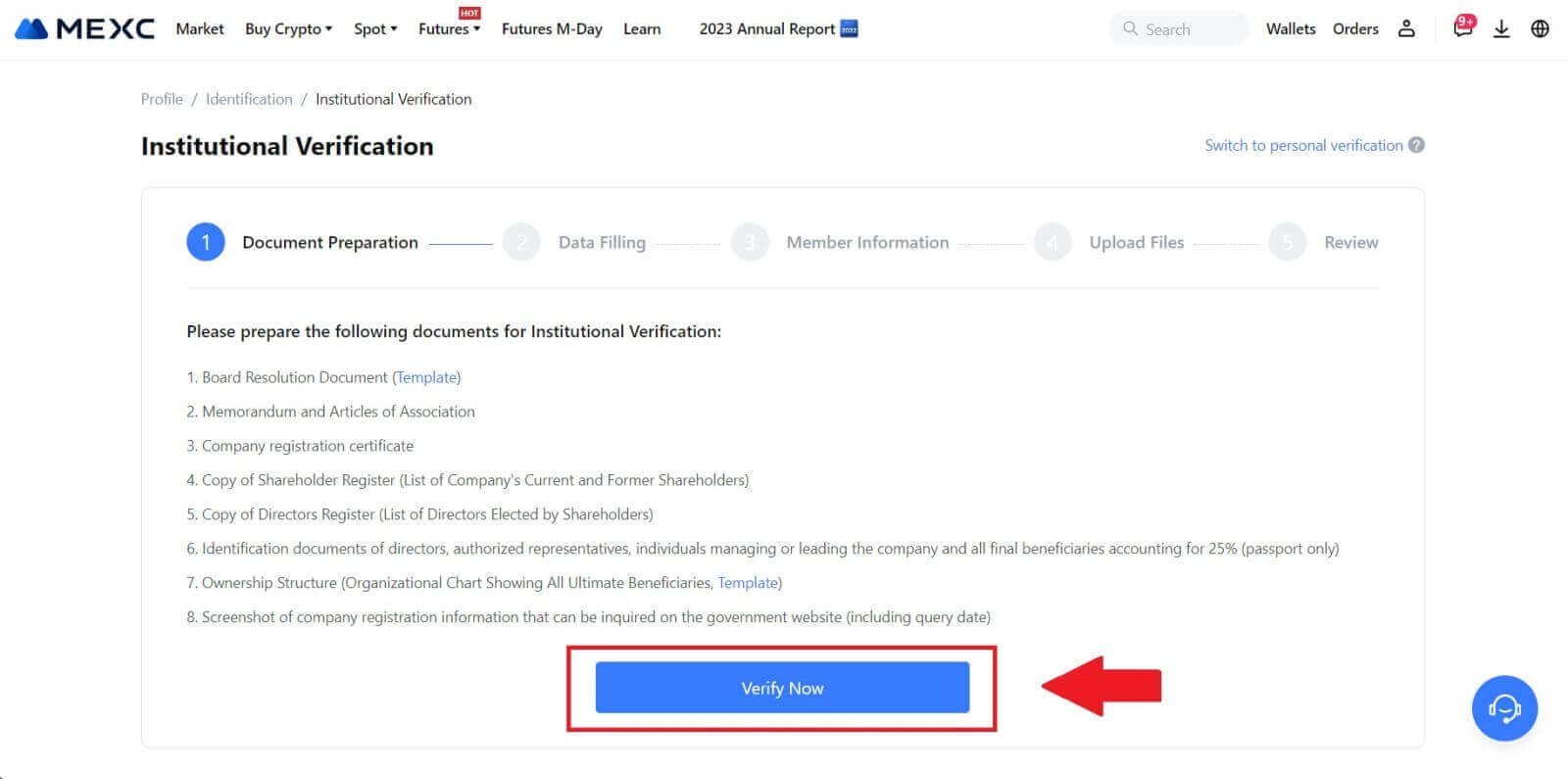 3. Vyplňte stránku „ Vypĺňanie údajov “ poskytnutím komplexných podrobností vrátane inštitucionálnych informácií, adresy vašej spoločnosti a adresy jej prevádzky. Po vyplnení údajov pokračujte kliknutím na [Pokračovať], čím sa presuniete do sekcie s informáciami o členovi.
3. Vyplňte stránku „ Vypĺňanie údajov “ poskytnutím komplexných podrobností vrátane inštitucionálnych informácií, adresy vašej spoločnosti a adresy jej prevádzky. Po vyplnení údajov pokračujte kliknutím na [Pokračovať], čím sa presuniete do sekcie s informáciami o členovi. 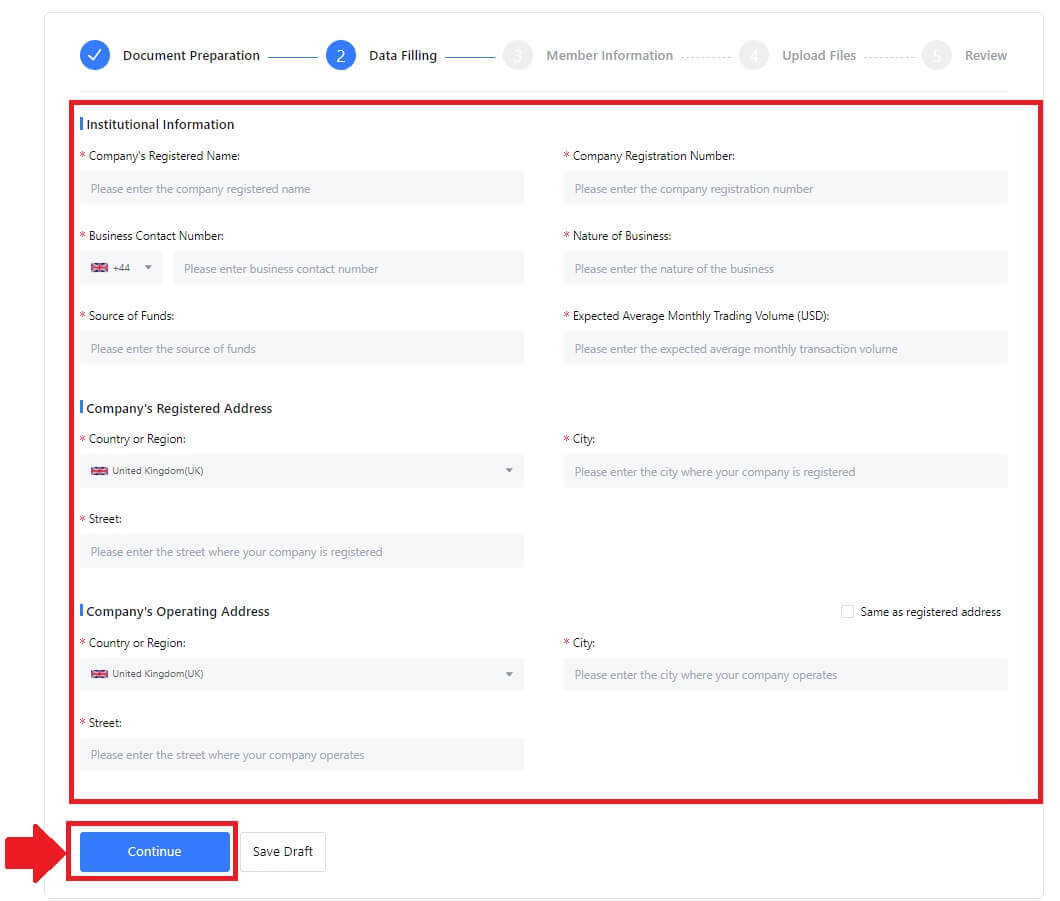
4. Prejdite na stránku „Informácie o členovi“ , kde sa od vás vyžaduje vloženie základných podrobností týkajúcich sa splnomocnenca spoločnosti, jednotlivcov zastávajúcich významné úlohy v riadení alebo riadení subjektu a informácie o konečnom príjemcovi. Po vyplnení požadovaných informácií pokračujte kliknutím na tlačidlo [Pokračovať] . 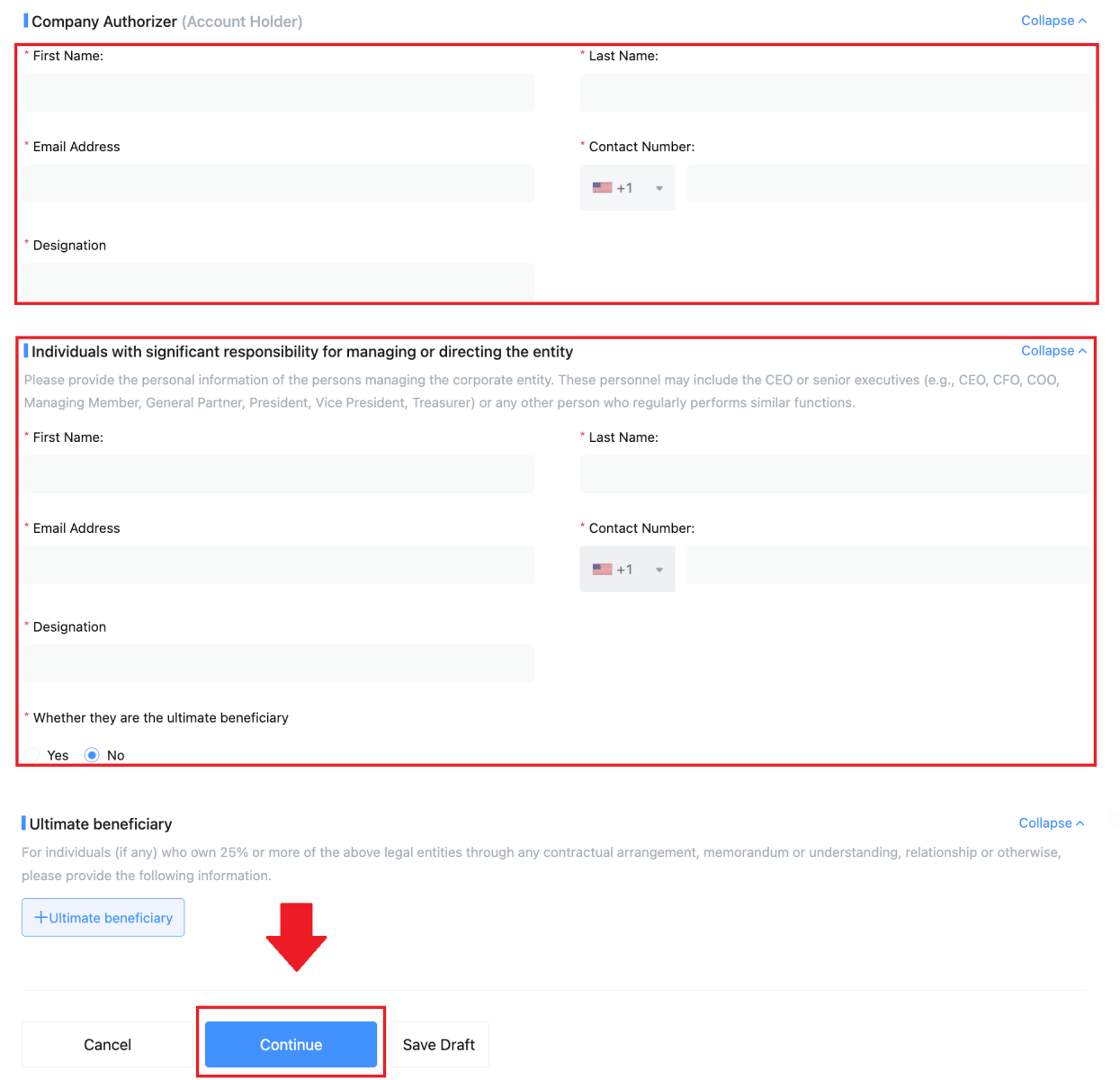 5. Pokračujte na stránku " Nahrať súbory ", kde môžete odoslať dokumenty pripravené skôr na proces inštitucionálneho overenia. Nahrajte potrebné súbory a pozorne si prečítajte vyhlásenie. Po potvrdení súhlasu začiarknutím políčka „Plne súhlasím s týmto vyhlásením“ kliknite na [Odoslať ], aby ste proces dokončili.
5. Pokračujte na stránku " Nahrať súbory ", kde môžete odoslať dokumenty pripravené skôr na proces inštitucionálneho overenia. Nahrajte potrebné súbory a pozorne si prečítajte vyhlásenie. Po potvrdení súhlasu začiarknutím políčka „Plne súhlasím s týmto vyhlásením“ kliknite na [Odoslať ], aby ste proces dokončili. 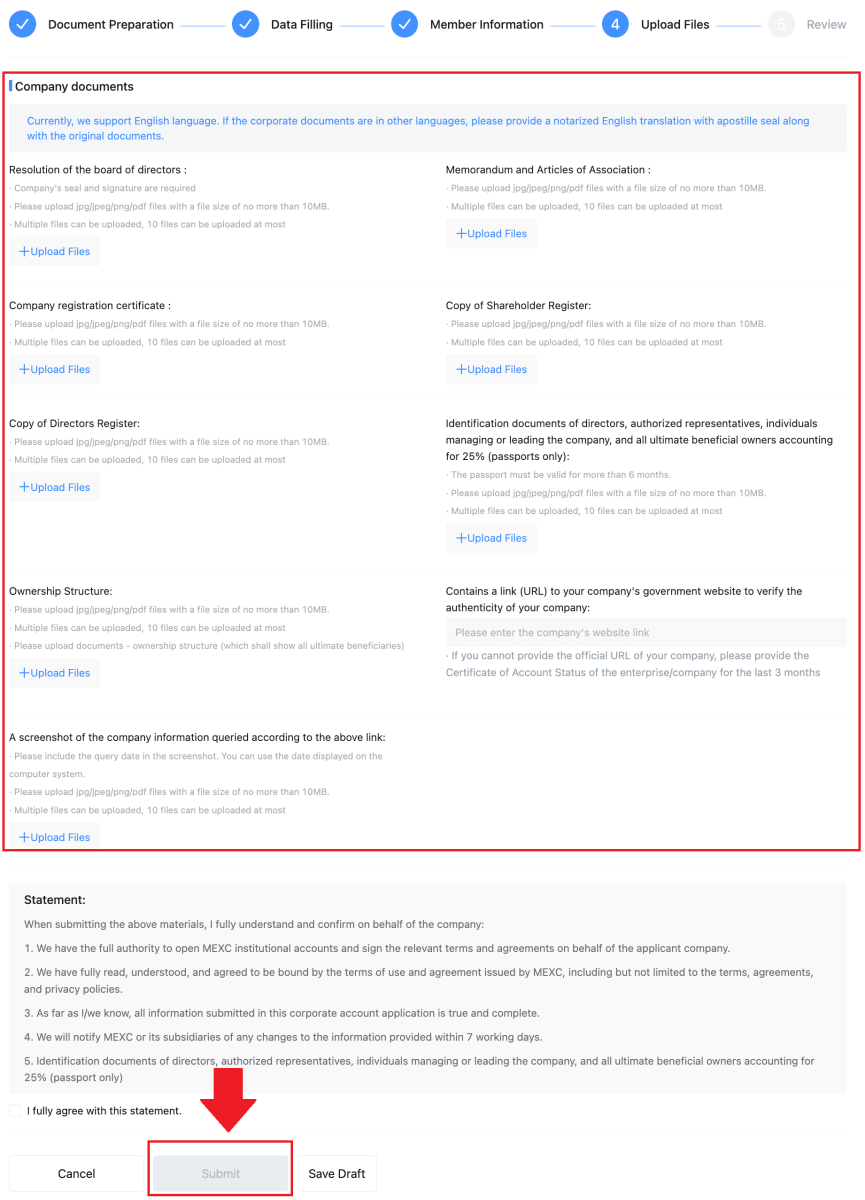
6. Potom je vaša žiadosť úspešne odoslaná. Trpezlivo čakajte, kým to skontrolujeme.
Záloha
Čo je to tag alebo meme a prečo ho musím zadať pri vklade kryptomien?
Štítok alebo poznámka je jedinečný identifikátor priradený ku každému účtu na identifikáciu vkladu a pripísanie na príslušný účet. Pri vklade určitých kryptomien, ako sú BNB, XEM, XLM, XRP, KAVA, ATOM, BAND, EOS atď., je potrebné zadať príslušný štítok alebo poznámku, aby boli úspešne pripísané.Ako skontrolovať históriu transakcií?
1. Prihláste sa do svojho účtu MEXC, kliknite na [Peňaženky] a vyberte [História transakcií] .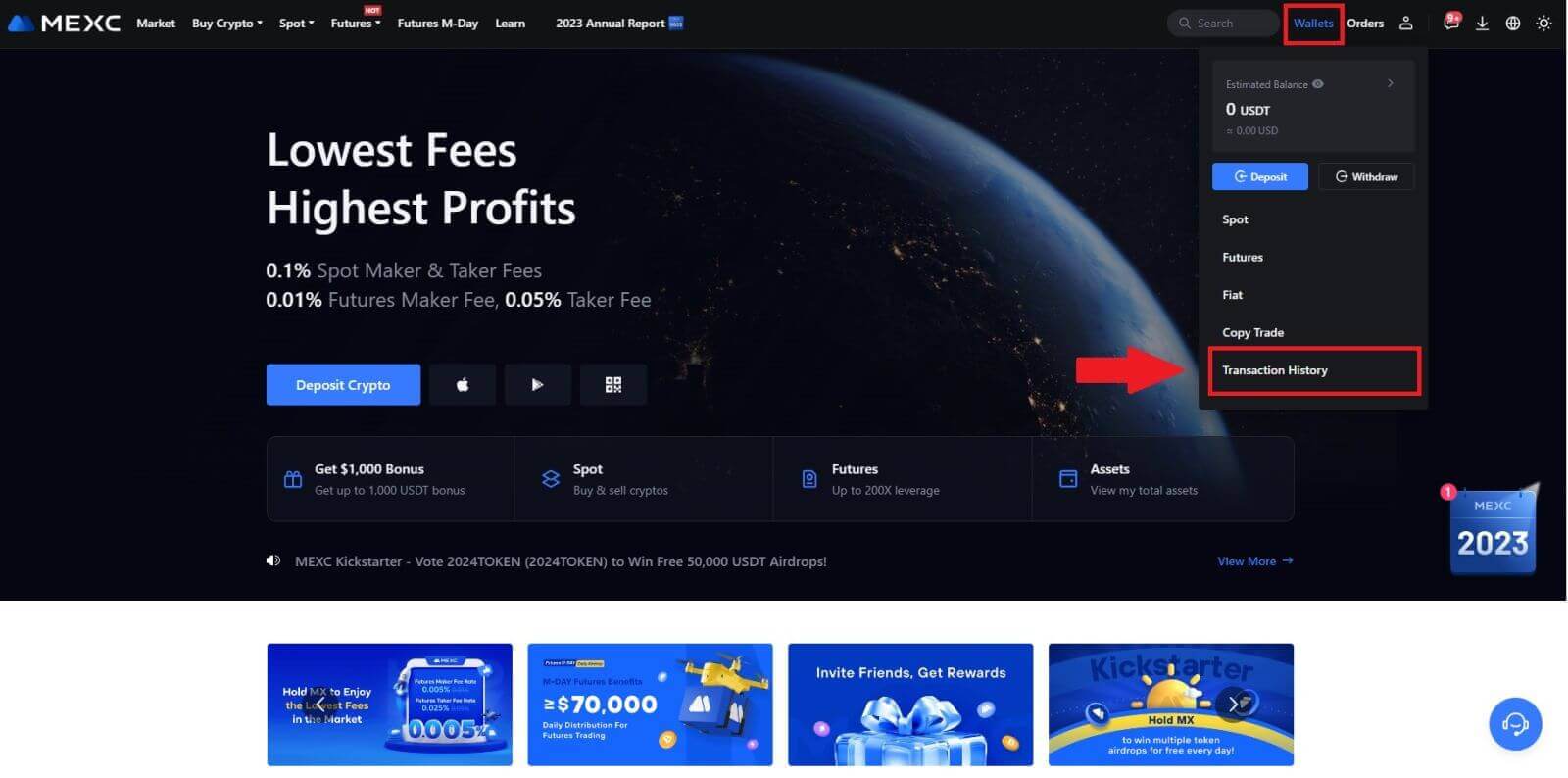
2. Tu môžete skontrolovať stav svojho vkladu alebo výberu.
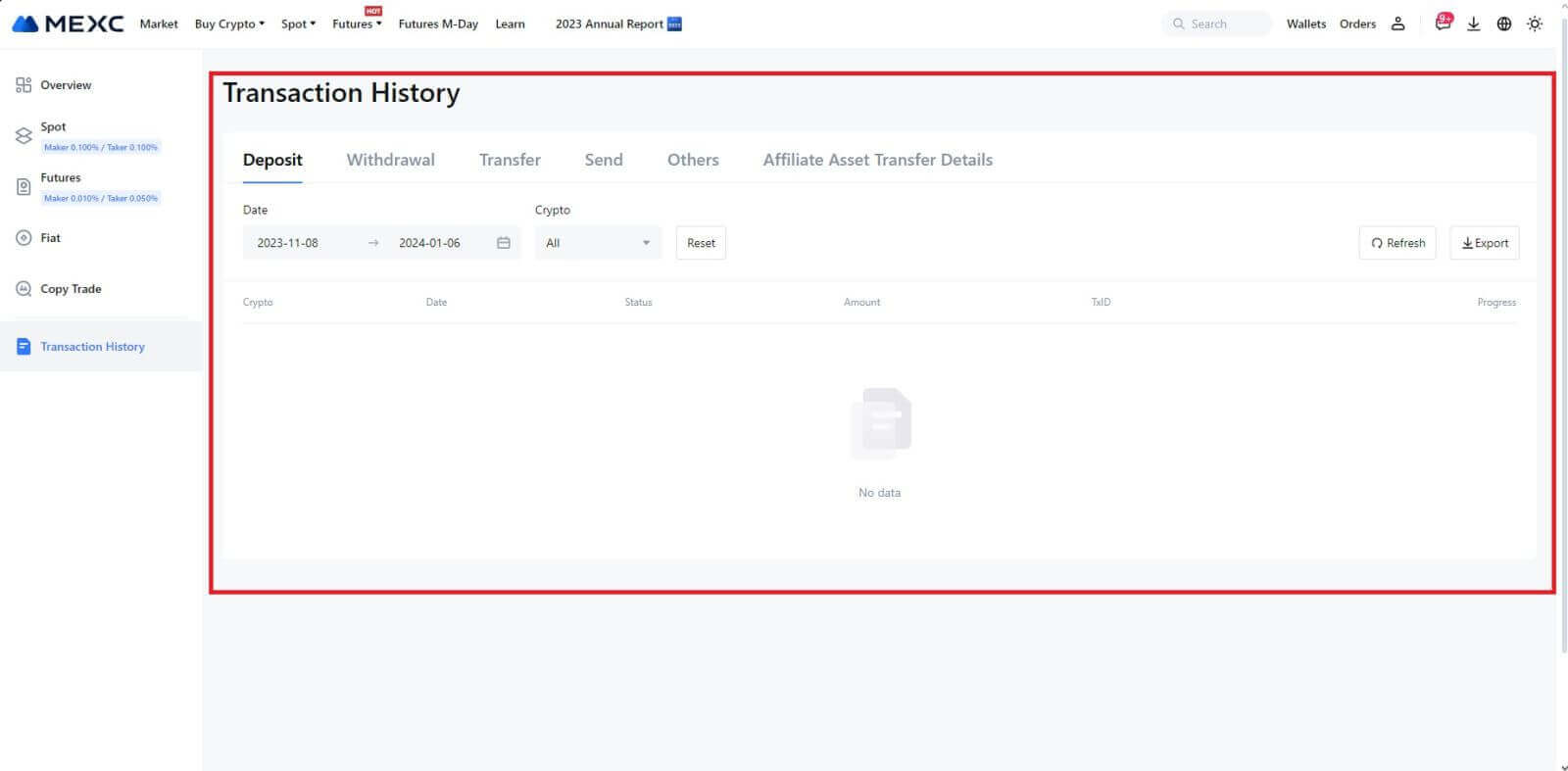
Dôvody neúverových vkladov
1. Nedostatočný počet potvrdení o zablokovaní pre bežný vklad
Za normálnych okolností vyžaduje každá kryptomena určitý počet potvrdení o zablokovaní predtým, ako bude možné vložiť sumu prevodu na váš účet MEXC. Ak chcete skontrolovať požadovaný počet potvrdení blokovania, prejdite na stránku vkladu príslušnej kryptomeny.
Uistite sa, že kryptomena, ktorú chcete vložiť na platformu MEXC, zodpovedá podporovaným kryptomenám. Overte si celý názov kryptomeny alebo jej zmluvnú adresu, aby ste predišli prípadným nezrovnalostiam. Ak sa zistia nezrovnalosti, záloha nemusí byť pripísaná na váš účet. V takýchto prípadoch odošlite žiadosť o vrátenie nesprávneho vkladu a požiadajte o pomoc technický tím pri spracovaní vrátenia.
3. Vklad prostredníctvom nepodporovanej metódy inteligentnej zmluvyV súčasnosti nie je možné na platformu MEXC vkladať niektoré kryptomeny metódou inteligentnej zmluvy. Vklady uskutočnené prostredníctvom inteligentných zmlúv sa neprejavia na vašom účte MEXC. Keďže niektoré prevody inteligentných zmlúv si vyžadujú manuálne spracovanie, okamžite kontaktujte zákaznícky servis online a odošlite žiadosť o pomoc.
4. Vklad na nesprávnu kryptoadresu alebo výber nesprávnej siete vkladov
Pred spustením vkladu sa uistite, že ste správne zadali adresu vkladu a vybrali správnu sieť vkladov. Ak tak neurobíte, môže to mať za následok nepripísanie aktív. V takom prípade láskavo odošlite [Žiadosť o obnovenie nesprávneho vkladu] pre technický tím, aby ste uľahčili spracovanie vrátenia.
Obchodovanie
Čo je to stop-limit príkaz?
Stop-limit pokyn je špecifický typ limitného pokynu používaný pri obchodovaní s finančnými aktívami. Zahŕňa stanovenie ako stop ceny, tak aj limitnej ceny. Po dosiahnutí stop ceny sa pokyn aktivuje a na trh sa umiestni limitný pokyn. Následne, keď trh dosiahne zadanú limitnú cenu, pokyn je zrealizovaný.
Funguje to takto:
- Stop cena: Toto je cena, pri ktorej sa spustí príkaz stop-limit. Keď cena aktíva dosiahne túto stop cenu, pokyn sa stane aktívnym a limitný pokyn sa pridá do knihy objednávok.
- Limitná cena: Limitná cena je určená cena alebo potenciálne lepšia cena, za ktorú sa má stop-limitný pokyn vykonať.
Odporúča sa nastaviť stop cenu o niečo vyššiu ako je limitná cena pre príkazy na predaj. Tento cenový rozdiel poskytuje bezpečnostnú rezervu medzi aktiváciou objednávky a jej plnením. Naopak, pri nákupných pokynoch nastavenie stop ceny o niečo nižšej ako limitná cena pomáha minimalizovať riziko, že pokyn nebude vykonaný.
Je dôležité poznamenať, že keď trhová cena dosiahne limitnú cenu, pokyn sa vykoná ako limitný pokyn. Správne nastavenie stop a limitných cien je kľúčové; ak je stop-loss limit príliš vysoký alebo limit take-profit príliš nízky, príkaz nemusí byť splnený, pretože trhová cena nemusí dosiahnuť stanovený limit.
Ako vytvoriť stop-limit príkaz
Ako funguje stop-limit príkaz?
Aktuálna cena je 2 400 (A). Stop cenu môžete nastaviť nad aktuálnu cenu, napríklad 3 000 (B), alebo pod aktuálnu cenu, napríklad 1 500 (C). Akonáhle cena stúpne na 3 000 (B) alebo klesne na 1 500 (C), spustí sa príkaz stop-limit a limitný príkaz sa automaticky zapíše do knihy objednávok.
Poznámka
Limitná cena môže byť nastavená nad alebo pod stop cenu pre nákupné aj predajné príkazy. Napríklad stop cena B môže byť umiestnená spolu s nižšou limitnou cenou B1 alebo vyššou limitnou cenou B2.
Limitný príkaz je neplatný pred spustením stop ceny, a to aj vtedy, keď je limitná cena dosiahnutá pred stop cenou.
Keď sa dosiahne stop cena, znamená to len to, že je aktivovaný limitný príkaz a bude zadaný do knihy objednávok, a nie okamžite vyplnený limitný príkaz. Limitný príkaz bude vykonaný podľa vlastných pravidiel.
Ako zadať stop-limit príkaz na MEXC?
1. Prihláste sa do svojho účtu MEXC, kliknite a vyberte [Spot].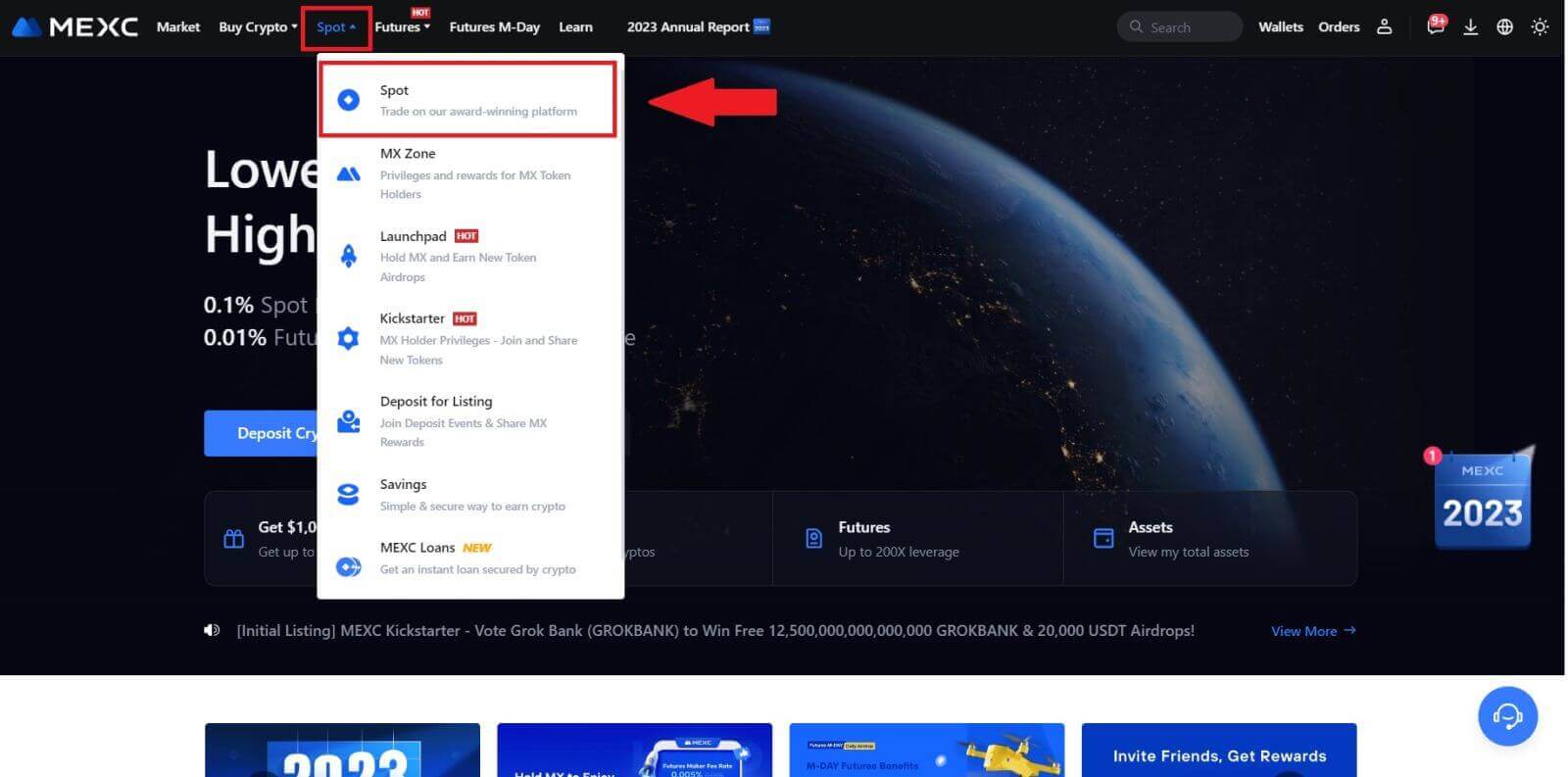
2. Zvoľte [Stop-limit], tu berieme MX ako príklad.
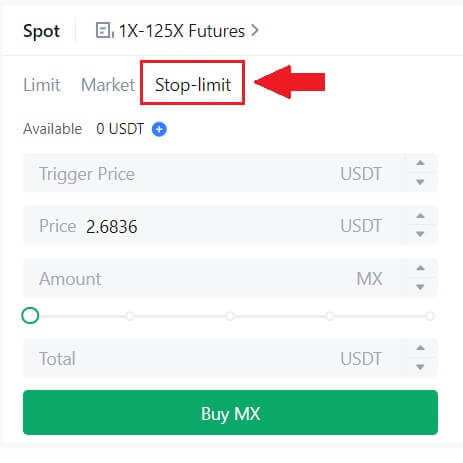
3. Zadajte spúšťaciu cenu, limitnú cenu a množstvo kryptomien, ktoré chcete kúpiť. Kliknutím na [Kúpiť MX] potvrďte podrobnosti transakcie.
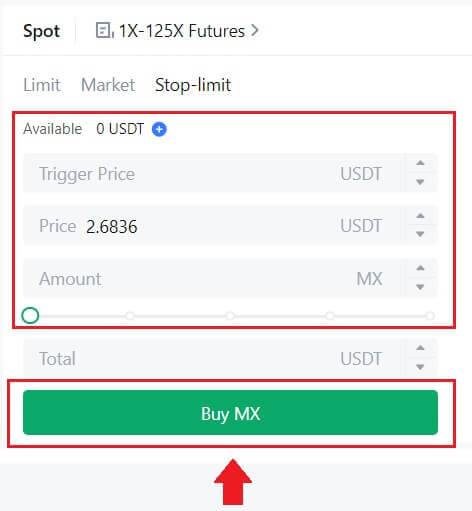
Ako zobraziť moje stop-limit príkazy?
Po odoslaní príkazov sa môžete posunúť nadol, zobraziť a upraviť svoje stop-limit príkazy v časti [ Otvorené objednávky ].
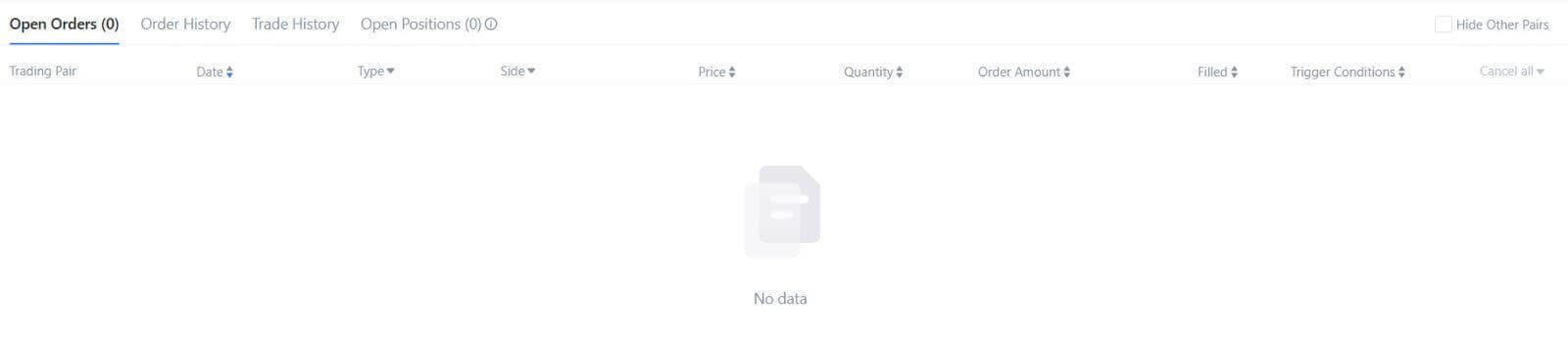
Ak chcete zobraziť vykonané alebo zrušené objednávky, prejdite na kartu [ História objednávok ].
Čo je limitovaný príkaz
Limitný pokyn je pokyn na nákup alebo predaj aktíva za stanovenú limitnú cenu, ktorý sa nevykoná okamžite ako trhový pokyn. Namiesto toho sa limitný pokyn aktivuje iba vtedy, ak trhová cena dosiahne určenú limitnú cenu alebo ju priaznivo prekročí. To umožňuje obchodníkom zamerať sa na konkrétne nákupné alebo predajné ceny odlišné od prevládajúcich trhových sadzieb.
Napríklad:
Ak nastavíte nákupný limitný príkaz za 1 BTC na 60 000 USD, zatiaľ čo aktuálna trhová cena je 50 000 USD, vaša objednávka bude okamžite vybavená za prevládajúci trhový kurz 50 000 USD. Predstavuje totiž priaznivejšiu cenu, ako je vami stanovený limit 60 000 dolárov.
Podobne, ak zadáte limit predaja za 1 BTC na 40 000 USD, keď je aktuálna trhová cena 50 000 USD, váš pokyn bude okamžite vykonaný za 50 000 USD, pretože je to výhodnejšia cena v porovnaní s vami určeným limitom 40 000 USD.
V súhrne, limitné príkazy poskytujú obchodníkom strategický spôsob, ako kontrolovať cenu, za ktorú nakupujú alebo predávajú aktívum, pričom zabezpečujú realizáciu pri stanovenom limite alebo lepšiu cenu na trhu.
Čo je trhový poriadok
Trhový pokyn je typ obchodného pokynu, ktorý sa vykoná okamžite za aktuálnu trhovú cenu. Keď zadáte trhovú objednávku, je splnená čo najrýchlejšie. Tento typ objednávky je možné použiť na nákup aj predaj finančných aktív.
Pri zadávaní trhovej objednávky máte možnosť zadať buď množstvo aktíva, ktoré chcete kúpiť alebo predať, označené ako [Suma], alebo celkovú sumu finančných prostriedkov, ktoré chcete minúť alebo získať z transakcie, označenú ako [ Celkom] .
Napríklad, ak máte v úmysle kúpiť konkrétne množstvo MX, môžete priamo zadať množstvo. Naopak, ak máte v úmysle získať určité množstvo MX s určitou sumou finančných prostriedkov, napríklad 10 000 USDT, môžete na zadanie objednávky na nákup použiť možnosť [Total] . Táto flexibilita umožňuje obchodníkom vykonávať transakcie buď na základe vopred určeného množstva alebo požadovanej peňažnej hodnoty.
Čo je objednávka One-Cancels-the-Other (OCO).
Limitný pokyn a pokyn TP/SL sú spojené do jedného pokynu OCO na umiestnenie, známeho ako pokyn OCO (One-Cancels-the-Other). Druhý pokyn je automaticky zrušený, ak je limitovaný pokyn vykonaný alebo čiastočne vykonaný, alebo ak je aktivovaný pokyn TP/SL. Pri ručnom zrušení jednej objednávky sa súčasne zruší aj druhá objednávka.
OCO objednávky môžu pomôcť získať lepšie realizačné ceny, keď je zaručený nákup/predaj. Tento obchodný prístup môžu využiť investori, ktorí chcú počas spotového obchodovania súčasne nastaviť limitný príkaz a príkaz TP/SL.
Objednávky OCO sú v súčasnosti podporované iba pre niekoľko tokenov, najmä pre bitcoiny. Ako ilustráciu použijeme Bitcoin:
Povedzme, že si chcete kúpiť Bitcoin, keď jeho cena klesne na 41 000 USD zo súčasných 43 400 USD. Ak však cena bitcoinu stále rastie a vy si myslíte, že bude rásť aj po prekročení 45 000 USD, uprednostnili by ste možnosť nakúpiť, keď dosiahne 45 500 USD.
V časti „Spot“ na webovej stránke obchodovania s BTC kliknite na [ᐯ] vedľa položky „Stop-limit“ a potom vyberte [OCO]. Do poľa „Limit“ vložte 41 000, do poľa „Spúšťacia cena“ 45 000 a do poľa „Cena“ v ľavej časti 45 500. Potom pre zadanie objednávky zadajte nákupnú cenu do časti „Suma“ a zvoľte [Kúpiť BTC] .
Ako zobraziť moju aktivitu spotového obchodovania
Svoje spotové obchodné aktivity si môžete pozrieť na paneli Objednávky a pozície v spodnej časti obchodného rozhrania. Jednoducho prepínajte medzi kartami a skontrolujte stav otvorenej objednávky a predtým vykonané objednávky.
1. Otvorené objednávky
Na karte [Otvorené objednávky] môžete zobraziť podrobnosti o svojich otvorených objednávkach vrátane:- Obchodný pár.
- Dátum objednávky.
- Typ objednávky.
- Side.
- Cena objednávky.
- Objednané množstvo.
- Suma objednávky.
- Vyplnené %.
- Podmienky spúšťania.

Ak chcete zobraziť iba aktuálne otvorené objednávky, začiarknite políčko [Skryť ďalšie páry] .
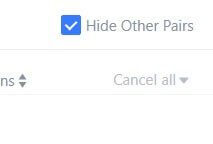
2. História objednávok
História objednávok zobrazuje záznam vašich vyplnených a nevybavených objednávok za určité obdobie. Môžete zobraziť podrobnosti objednávky vrátane:- Obchodný pár.
- Dátum objednávky.
- Typ objednávky.
- Side.
- Priemerná vyplnená cena.
- Cena objednávky.
- Popravený.
- Objednané množstvo.
- Suma objednávky.
- Celková suma.

3. História obchodu
História obchodov zobrazuje záznam vašich vyplnených objednávok za dané obdobie. Môžete tiež skontrolovať transakčné poplatky a svoju rolu (tvorca trhu alebo príjemcu).Ak chcete zobraziť históriu obchodov, použite filtre na prispôsobenie dátumov.

Odstúpenie
Prečo neprišiel môj výber?
Prevod prostriedkov zahŕňa nasledujúce kroky:
- Transakcia výberu iniciovaná spoločnosťou MEXC.
- Potvrdenie blockchainovej siete.
- Uloženie na príslušnú platformu.
Zvyčajne sa TxID (ID transakcie) vygeneruje do 30–60 minút, čo znamená, že naša platforma úspešne dokončila operáciu výberu a že transakcie čakajú na blockchain.
Stále však môže chvíľu trvať, kým bude konkrétna transakcia potvrdená blockchainom a neskôr aj príslušnou platformou.
Z dôvodu možného preťaženia siete môže dôjsť k výraznému oneskoreniu pri spracovaní vašej transakcie. Na vyhľadanie stavu prevodu pomocou prieskumníka blockchainu môžete použiť ID transakcie (TxID).
- Ak prieskumník blockchainu ukáže, že transakcia nie je potvrdená, počkajte na dokončenie procesu.
- Ak prieskumník blockchainu ukáže, že transakcia je už potvrdená, znamená to, že vaše prostriedky boli úspešne odoslané z MEXC a v tejto záležitosti vám nemôžeme poskytnúť žiadnu ďalšiu pomoc. Budete musieť kontaktovať vlastníka alebo tím podpory cieľovej adresy a požiadať o ďalšiu pomoc.
Dôležité pokyny pre výbery kryptomien na platforme MEXC
- V prípade kryptomien, ktoré podporujú viacero reťazcov, ako je USDT, sa pri podávaní žiadostí o výber uistite, že ste vybrali zodpovedajúcu sieť.
- Ak si kryptomeny na výber vyžadujú MEMO, uistite sa, že ste skopírovali správne MEMO z prijímajúcej platformy a zadajte ho presne. V opačnom prípade môže dôjsť k strate majetku po stiahnutí.
- Ak po zadaní adresy stránka uvádza, že adresa je neplatná, skontrolujte adresu alebo kontaktujte náš online zákaznícky servis, ktorý vám poskytne ďalšiu pomoc.
- Poplatky za výber sa pre každú kryptomenu líšia a môžete si ich pozrieť po výbere kryptomeny na stránke výberu.
- Minimálnu sumu výberu a poplatky za výber pre príslušné kryptomeny si môžete pozrieť na stránke výberu.
Ako skontrolujem stav transakcie na blockchaine?
1. Prihláste sa do svojho MEXC, kliknite na [Wallets] a vyberte [Transaction History].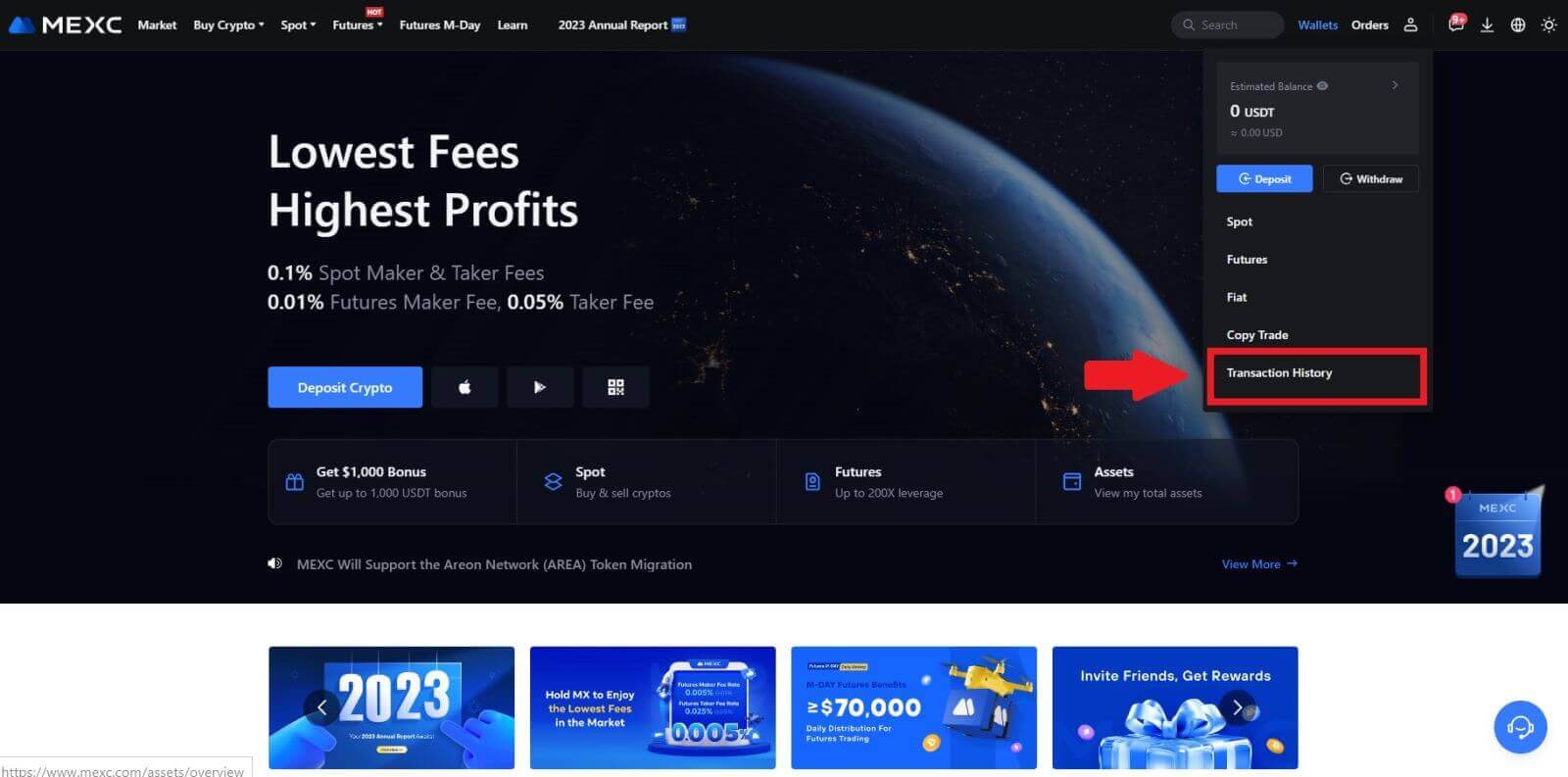
2. Kliknite na [Výber] a tu si môžete pozrieť stav svojej transakcie.